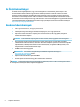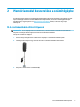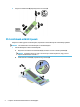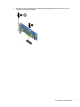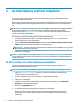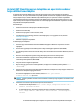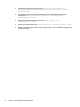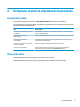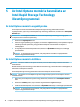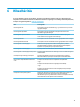User guide
Az Intel RST illesztőprogram telepítése az operációs rendszer
helyreállítási lemezképére
Az aktuális Microsoft Intel Rapid Storage Technology illesztőprogram nem támogatja az Intel Optane
memóriát. Ezért, ha az operációsrendszer-kép sérült (például a merevlemez-meghajtó sérülése, fájlsérülés,
hiányzó fájlok miatt), és elindul a Windows helyreállítási folyamat, az operációs rendszer helyreállítási
lemezképének/eszközeinek tartalmaznia kell az Intel Rapid Storage Technology illesztőprogram 15.5 vagy
újabb verzióját. Az Intel Optane telepítése előtt ezt az illesztőprogramot beillesztheti az operációs rendszer
helyreállítási lemezképébe/eszközeibe.
Követelmények:
●
Windows Assessment and Deployment Kit (ADK) telepítése
●
Windows 10 64 bites kép
●
Windows 10 Spring 2017 Creator frissítés (1703)
●
Intel Rapid Storage Technology szoftver és illesztőprogram, 15.5 vagy újabb verzió, elérhető:
www.hp.com/support
●
USB ash meghajtó a telepítéshez
Az illesztőprogram telepítése:
1. Készítsen egy rendszerindításra alkalmas USB ash meghajtót a Windows 10 operációs rendszer
képfájlból.
2. Hozzon létre egy ideiglenes munkakönyvtárat a helyi számítógépen (például C:\Win10USB).
3. A munkakönyvtárban hozzon létre három alkönyvtárat a következő elnevezésekkel: Windows, Winre és
Drivers.
4. Bontsa ki az Intel Rapid Storage Technology illesztőprogramot a Drivers alkönyvtárba.
5. A Windows 10 USB ash meghajtó Sources könyvtárából másolja az install.wim fájlt a
munkakönyvtárba (például C:\Win10USB).
6. Zárjon be minden mappát és fájlkezelőt.
7. Nyisson meg egy parancssort rendszergazdaként, és lépjen be a munkakönyvtárba (például cd C:
\Win10USB
).
8. Határozza meg, mely index számot kell módosítani Windows 10 telepített verziója alapján. Válassza ki a
Windows 10 verziójával megegyező indexet.
Ha szeretné megállapítani az index értékét, futtassa a dism /get-wiminfo /
wimfile:install.wim parancsot.
FONTOS: Ebben a példában az Index 2 kerül módosításra. Ismételje meg a lépéseket a további verziók
módosításához.
9. Módosítsa az install.wim fájlt a következő parancsok futtatásával:
●
A Windows lemezkép betöltése: dism /mount-image /imagefile:install.wim /
index:2 /mountdir:windows
●
Az Intel Rapid Storage Technology illesztőprogramok hozzáadása a Windows lemezképhez:
dism /image:windows /add-driver /driver:drivers /forceunsigned /
recurse
Az Intel RST illesztőprogram telepítése az operációs rendszer helyreállítási lemezképére 7